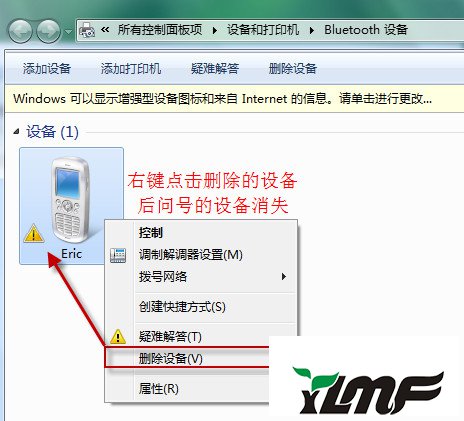win7系统使用久了,好多网友反馈说win7系统Bluetooth外围设备显示叹号的问题,非常不方便。有什么办法可以永久解决win7系统Bluetooth外围设备显示叹号的问题,面对win7系统Bluetooth外围设备显示叹号故障问题,我们只需要 1:右键右下角的蓝牙图标单击显示Bluetooth设备 2:右键配对过的蓝牙设备后单击删除设备,Bluetooth外围设备消失。就可以解决win7系统Bluetooth外围设备显示叹号的问题,针对此问题小编给大家收集整理具体的解决方法:
问题描述
用户称使用蓝牙手机连接笔记本后在设备管理器出现Bluetooth外围设备无法驱动,手动删除后还会出现。
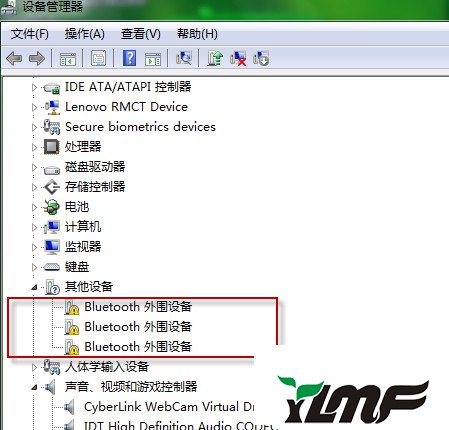
问题分析
当手机和电脑蓝牙配对成功后会弹出一个手机蓝牙服务驱动安装情况的对话框。如下图,但部分手机服务及驱动是系统无法识别的。
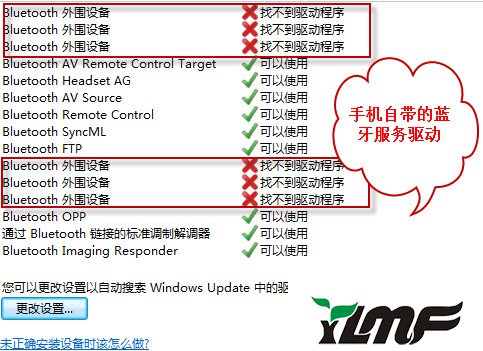
此问题是由于操作系统集成的驱动无法识别手机的固件与通道的驱动导致,右键使用自动更新搜索驱动尝试,如依然无效,表示此款蓝牙设备无法与电脑正常通信或某些通道受到限制。请替换外界蓝牙设备或者升级固件。
如想去除这些为识别的设备操作方法如下
解决方案
1:右键右下角的蓝牙图标单击显示Bluetooth设备
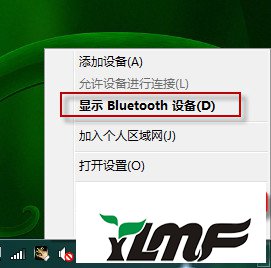
2:右键配对过的蓝牙设备后单击删除设备,Bluetooth外围设备消失。